ბევრ მომხმარებელს უყვარს Safari's Reading List ფუნქცია, რომელიც საშუალებას გაძლევთ სწრაფად შეინახოთ ვებგვერდები მოგვიანებით წასაკითხად, ნებისმიერ მოწყობილობაზე იმავე Apple ID-ის გამოყენებით (მათ შორის iPhone, iPad, iPod და Mac).
მაგრამ სამწუხაროდ, ბევრი მკითხველი გვეუბნება, რომ მათ ახლახან აღმოაჩინეს საკითხი, რომელშიც Safari Reading List ქრება და ქრება Safari-დან!
თუ პრობლემები გაქვთ Safari-ზე სიის წაკითხვასთან დაკავშირებით iPhone, iPad, ან iPod touch ან Mac-ზე, სცადეთ პრობლემების მოგვარების ჩვენი ნაბიჯები თქვენი პრობლემების მოსაგვარებლად.
შინაარსი
-
სწრაფი რჩევები
- Დაკავშირებული სტატიები
-
აჩვენეთ ყველა თქვენი საკითხავი სია Safari-ში
- თქვენი კითხვის სიის ჩვენება (ან დამალვა) iPhone, iPad ან iPod-ზე
- აჩვენეთ (ან დამალეთ) თქვენი კითხვის სია Mac-ზე
- დაადასტურეთ iCloud სინქრონიზაციის პარამეტრები Safari-სთვის
-
ქრება Safari Reading List თქვენს iPhone-ზე, iPad-ზე ან iPod-ზე?
- ძალით დახურეთ Safari
-
Safari Reading List ქრება თქვენს Mac-ზე?
- დაცარიელეთ Safari-ის ქეში
- წაშალეთ Caches.db
- გამორთეთ Safari iCloud-ში და ისევ ჩართეთ
- აღდგენა დროის მანქანიდან
- გახადეთ თქვენი Safari Reading სია ხელმისაწვდომი ხაზგარეშე!
- როგორ აღვადგინოთ თქვენი Safari საკითხავი სია (ასევე აღადგენს სანიშნეებს)
-
მკითხველის რჩევები
- დაკავშირებული პოსტები:
სწრაფი რჩევები 
- დარწმუნდით, რომ აჩვენეთ თქვენი წაკითხვის სია.
- iPhone-ისთვის, iPad-ისთვის და iPod-ისთვისაირჩიეთ სანიშნეს ხატულა (გახსენით წიგნი) შემდეგ შეეხეთ კითხვის სიის ხატულას (სათვალე)
- Mac-ებისთვის დააწკაპუნეთ გვერდითი ზოლის ღილაკზე ხელსაწყოთა ზოლში, შემდეგ დააწკაპუნეთ წაკითხვის სიის ხატულაზე (სათვალე) გვერდითი ზოლის ზედა ნაწილში.
- შეამოწმეთ თქვენი საკითხავი სია აჩვენებს ყველა
- გახსენით თქვენი Safari საკითხავი სია და გადაახვიეთ ამ სიაში, შეეხეთ Მაჩვენე ყველა ან წაუკითხავი ჩვენება
- შეამოწმეთ თქვენი ინტერნეტ კავშირი. თუ ინტერნეტთან დაკავშირება არ შეგიძლიათ, თქვენი წაკითხვის სია Safari-ში არ განახლდება
- Შეამოწმე Apple-ის სისტემის სტატუსის გვერდი რომ ნახოთ, არის თუ არა ცნობილი პრობლემები, რომლებიც გავლენას ახდენს iCloud-სა და Safari-ზე
- დაადასტურეთ, რომ თქვენი თარიღისა და დროის პარამეტრები სწორია თქვენს iOS/iPadOS მოწყობილობაზე ან Mac-ზე – გამოიყენეთ ფუნქცია ამისთვის დააყენეთ ავტომატურად
- შეამოწმეთ თქვენი iCloud-ის პარამეტრები, რათა უზრუნველყოთ Safari სინქრონიზაცია თქვენს მოწყობილობებს შორის
- გადატვირთეთ თქვენი მოწყობილობა(ები)
Დაკავშირებული სტატიები
- არ შეგიძლიათ Safari-ში დათვალიერების ისტორიის გასუფთავება თქვენს iPhone-ზე ან iPad-ზე?
- Safari-ის სანიშნეები ქრება iPad/iPhone-ზე
- Safari-ში სანიშნეების სინქრონიზაცია მრავალ მოწყობილობაზე
- როგორ დავამატო ან წავშალო ელემენტები ჩემი Safari-ის წაკითხვის სიიდან iOS-სა და macOS-ზე?
- შედით iCloud.com-ზე თქვენს iPhone-ზე ან iPad-ზე
აჩვენეთ ყველა თქვენი საკითხავი სია Safari-ში
თქვენი კითხვის სიის ჩვენება (ან დამალვა) iPhone, iPad ან iPod-ზე
- Აირჩიე სანიშნეს ხატულა მენიუს პარამეტრებიდან.

შეეხეთ სანიშნეს ხატულას Safari-ის მენიუდან - შეეხეთ კითხვის სიის ხატულა (თვალის სათვალე)
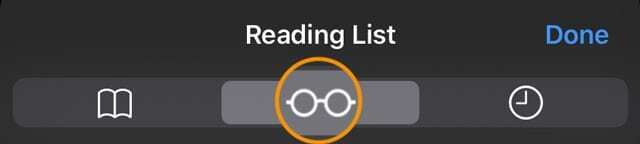
აირჩიეთ კითხვის სიის ღილაკი (სათვალე) - გადაახვიეთ ბოლოში და აირჩიეთ Მაჩვენე ყველა (ან შეეხეთ წაუკითხავი ჩვენება მხოლოდ იმ ნივთების ჩვენება, რომლებიც უკვე არ არის განხილული)
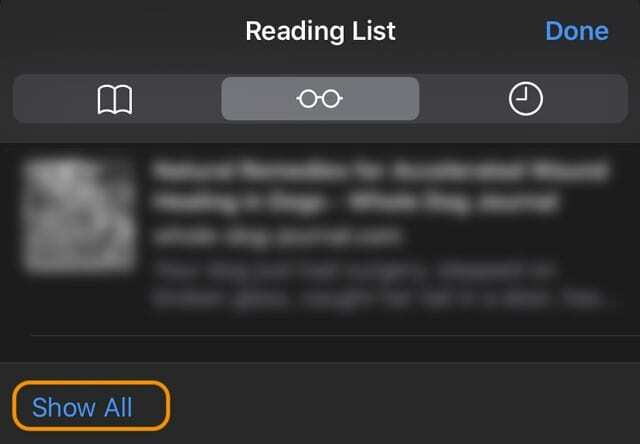
დააჭირეთ ყველას ჩვენებას, რომ ნახოთ ყველა თქვენი საკითხავი სიის ელემენტი, მათ შორის უკვე წაკითხული
აჩვენეთ (ან დამალეთ) თქვენი კითხვის სია Mac-ზე
- დარწმუნდით, რომ Safari აჩვენებს გვერდითი ზოლი ზედა პანელზე მის ხატულაზე დაჭერით
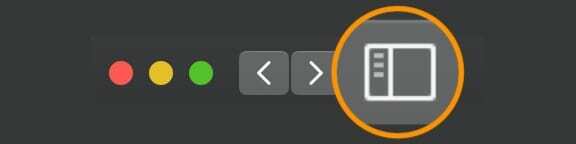
- შეეხეთ წაკითხვის სიის ხატულა (სათვალის წყვილი) გვერდითი ზოლის ზედა ნაწილში
- კითხვის სიის ხატის ქვემოთ, შეეხეთ ყველა ღილაკი (ან შეეხეთ წაუკითხავს, რათა ნახოთ მხოლოდ ის ელემენტები, რომლებიც არასოდეს გიხილავთ)
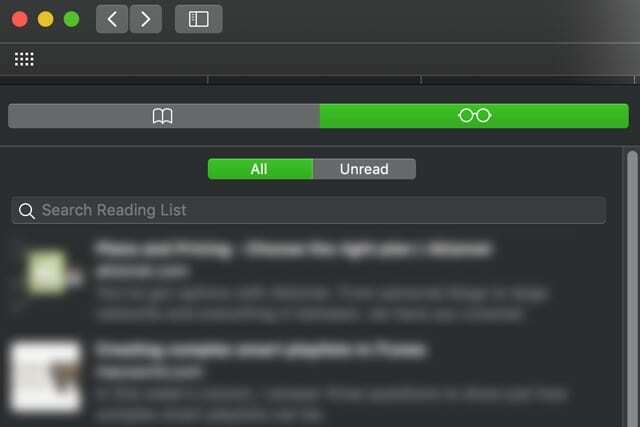
- თუ ვერ ხედავთ ყველა ღილაკს, გააფართოვეთ თქვენი გვერდითი ზოლი ასე რომ, ის მეტ ადგილს იკავებს ეკრანზე
- თქვენი საკითხავი სიის დასამალად, კვლავ დააწკაპუნეთ გვერდითი ზოლის ხატულაზე
დაადასტურეთ iCloud სინქრონიზაციის პარამეტრები Safari-სთვის
- iDevices-ისთვის შეეხეთ პარამეტრები > Apple ID > iCloud და დარწმუნდით, რომ Safari ჩართულია. თუ არა, ჩართეთ.

თუ iCloud სინქრონიზაცია გამორთულია, თქვენი სანიშნეები, კითხვის სიები და დათვალიერების ისტორიები არ განახლდება მოწყობილობებზე. - Mac-ებისთვის აირჩიეთ სისტემის პარამეტრები > Apple ID (ან iCloud) > და შეამოწმეთ Safari ჩართულია. თუ არა, მონიშნეთ ყუთი.

თქვენ შეგიძლიათ აირჩიოთ Safari-ის სინქრონიზაცია ისევ iCloud-ზე თქვენი ისტორიისა და მონაცემების წარმატებით გასუფთავების შემდეგ. - დარწმუნდით, რომ შეხვალთ იმავე Apple ID-ით თქვენს მოწყობილობებზე
როდესაც ჩართავთ Safari-ს iCloud-ში, Safari ინახავს თქვენს წაკითხვის სიას თქვენს iPhone-ზე, iPad-ზე, iPod touch-სა და Mac-ზე.
ჩართული iCloud-ით, Apple ასევე ავტომატურად დაარქივებს თქვენს საკითხავ სიას (და სანიშნეებს), რათა ნებისმიერ დროს შეძლოთ მათი აღდგენა წინა ვერსიიდან.
ქრება Safari Reading List თქვენს iPhone-ზე, iPad-ზე ან iPod-ზე?
ძალით დახურეთ Safari
- iPhone X-ზე ან უფრო ახალზე, ან iPad-ზე iOS 12 ან უფრო ახალი ვერსიით, ან iPadOS-ზე, საწყისი ეკრანიდან, გადაფურცლეთ ეკრანის ქვემოდან ზემოთ და ოდნავ შეაჩერეთ ეკრანის შუაში. iPhone 8-ზე ან უფრო ადრე, ორჯერ დააწკაპუნეთ Home ღილაკზე, რათა აჩვენოთ ბოლო დროს გამოყენებული აპები.
- გადაფურცლეთ მარჯვნივ ან მარცხნივ Safari-ის აპის გადახედვის საპოვნელად
- გადაფურცლეთ ზემოთ Saari აპის გადახედვისას აპის დასახურად.

გადაათრიეთ აპები ეკრანის ზედა ნაწილიდან, რომ დახუროთ ისინი.
- შეეხეთ პარამეტრები > Apple ID > iCloud შემდეგ გამორთეთ Safari (აირჩიეთ თქვენი მონაცემების შენარჩუნება თქვენს მოწყობილობაზე)
- Მოიცადე ერთ წუთით
- ისევ ჩართეთ Safari iCloud-ში
Safari Reading List ქრება თქვენს Mac-ზე?
თუ თქვენი Safari Reading List მოულოდნელად გაქრა, ჯერ სცადეთ თქვენი Mac-ის გადატვირთვა. თუ წაკითხვის სია კვლავ არ გამოჩნდება, დაუკავშირდით სხვა WiFi-ს ან ინტერნეტ ქსელს – ნახეთ, ეს განასხვავებს თუ არა.
დაცარიელეთ Safari-ის ქეში
- Წადი Safari > პრეფერენციები > გაფართოებული
- მონიშნეთ ყუთი მენიუს ზოლში განვითარების მენიუს ჩვენება
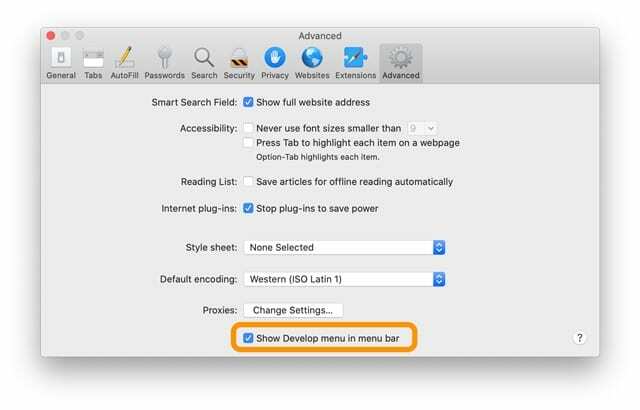
- მოძებნეთ განავითარეთ მენიუ Safari მენიუს ზედა ზოლში
- დააწკაპუნეთ განავითარეთ
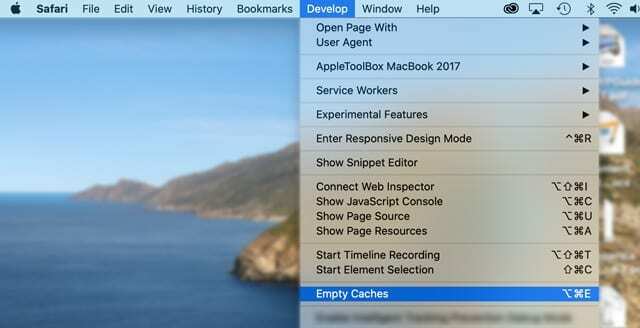
- აირჩიეთ ცარიელი ქეშები ან გამოიყენეთ მალსახმობი ვარიანტი + ბრძანება + E
წაშალეთ Caches.db
- გამოდით ყველა ღია აპიდან
- გააჩერეთ ვარიანტი და აირჩიეთ მენიუში გადასვლა Finder-ის ზედა მენიუში
- აირჩიეთ ბიბლიოთეკა ჩამოსაშლელიდან.
- არ ხედავ ბიბლიოთეკას? იხილეთ ეს სტატია: როგორ აჩვენოთ თქვენი მომხმარებლის ბიბლიოთეკა macOS Catalina-ში, Mojave-ში, High Sierra-სა და Sierra-ში
- ნავიგაცია ბიბლიოთეკა > ქეშები > com.apple. Safari > Caches.db
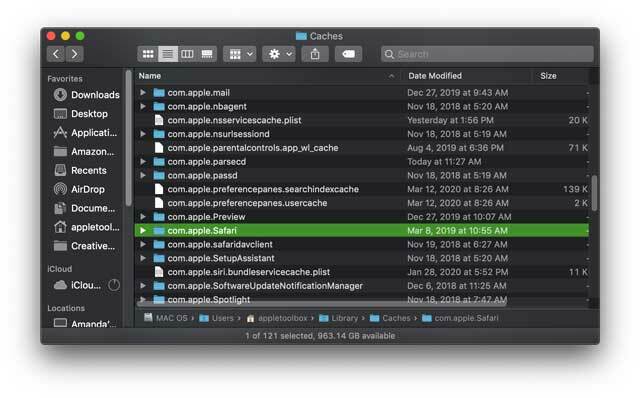
- დააწკაპუნეთ მაუსის მარჯვენა ღილაკით Caches.db ფაილზე და აირჩიეთ ნაგავში გადატანა
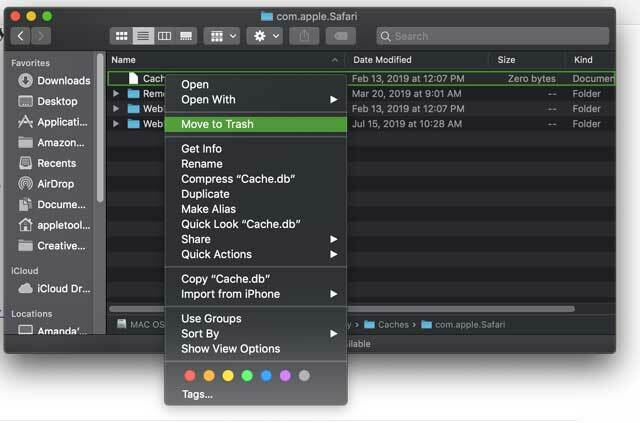
- დახურეთ Finder
- კვლავ გახსენით Safari და შეამოწმეთ, გამოჩნდება თუ არა წაკითხვის სია
გამორთეთ Safari iCloud-ში და ისევ ჩართეთ
- დატოვე Safari
- აირჩიეთ Apple მენიუ > სისტემის პარამეტრები > Apple ID (ან iCloud)
- გამორთეთ Safari
- დახურეთ სისტემის პარამეტრები და დაელოდეთ დაახლოებით ერთ წუთს
- ხელახლა გახსნა
- Apple მენიუ > სისტემის პარამეტრები > Apple ID (ან iCloud)
- ჩართეთ Safari
- კვლავ გახსენით Safari
აღდგენა დროის მანქანიდან
- თუ იყენებთ Time Machine-ს თქვენი Mac-ის სარეზერვო ასლის შესაქმნელად, იპოვეთ TM სარეზერვო ასლი, რომელიც იცით, რომ აჩვენა ეს სანიშნეები.
- მოძებნეთ და აღადგინეთ ეს ფაილი: ~/Library/Safari/Bookmarks.plist
გახადეთ თქვენი Safari Reading სია ხელმისაწვდომი ხაზგარეშე!
თქვენ ასევე შეგიძლიათ შეცვალოთ თქვენი Safari-ის პრეფერენციები ისე, რომ თქვენი კითხვის სია იყოს, მაშინაც კი, როცა ხაზგარეშე ხართ.
- გახსენით Safari და აირჩიეთ Safari > Preferences > Advanced > Reading List
- აირჩიეთ ავტომატურად შეინახეთ სტატიები ოფლაინ წასაკითხად
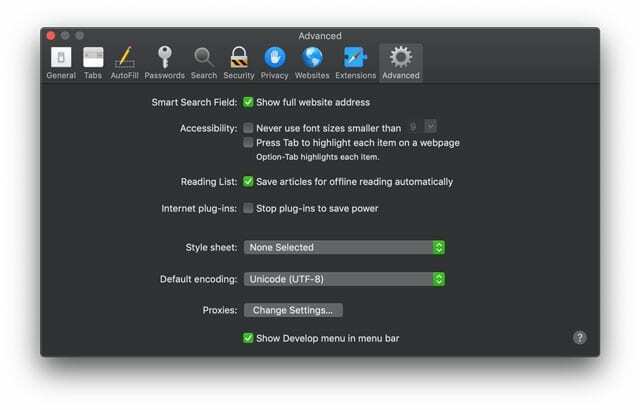
როგორ აღვადგინოთ თქვენი Safari საკითხავი სია (ასევე აღადგენს სანიშნეებს)
- Წადი iCloud-ის ვებსაიტზე
- შედით თქვენი Apple ID-ით და პაროლით და დაადასტურეთ
- აირჩიეთ Ანგარიშის პარამეტრები
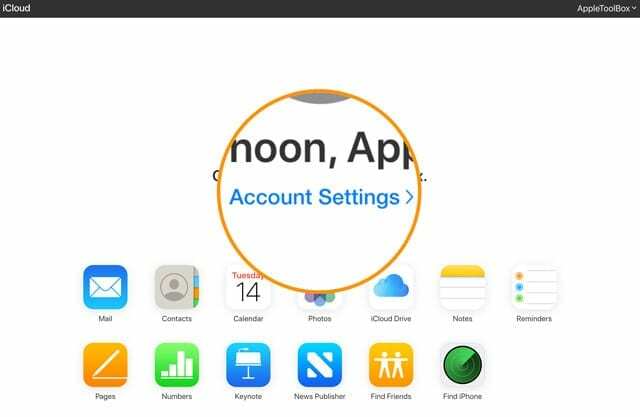
- გაფართოების ქვეშ აირჩიეთ სანიშნეების აღდგენა

- გადახედეთ ხელმისაწვდომი ვარიანტების მეშვეობით (გადაახვიეთ მეტი) და დააწკაპუნეთ აღდგენა თქვენთვის სასურველ ვერსიაზე

- დაელოდეთ სანამ iCloud დაასრულებს თქვენი Safari სანიშნეების და წაკითხვის სიის აღდგენას
- აღდგენილი სანიშნეები და საკითხავი სია გამოჩნდება iCloud Safari-სთვის დაყენებულ თქვენს ყველა მოწყობილობაზე
მკითხველის რჩევები 
- ბარიმ აღმოაჩინა, რომ მისთვის უბრალო რამ მუშაობდა. წაკითხვის სიაში გადაახვიეთ ორი თითით ზემოთ ან ქვევით საკითხავი სიის ხატულა (სათვალეების წყვილი) ქვეშ და შეეხეთ ყველა ან წაუკითხავი ჩანართს. მან დააჭირა ყველა და პრესტო, ყველა მისი დაკარგული საკითხავი სიის ელემენტი კვლავ გამოჩნდა

ტექნოლოგიით შეპყრობილი Apple-ზე A/UX-ის ადრეული ჩამოსვლის დღიდან, Sudz (SK) პასუხისმგებელია AppleToolBox-ის სარედაქციო მიმართულებაზე. ის დაფუძნებულია ლოს-ანჯელესში, CA.
Sudz სპეციალიზირებულია macOS-ის ყველა ნივთის გაშუქებაში, წლების განმავლობაში განიხილა OS X და macOS ათობით განვითარება.
ყოფილ ცხოვრებაში სუძი ეხმარებოდა Fortune 100 კომპანიებს ტექნოლოგიისა და ბიზნესის ტრანსფორმაციის მისწრაფებებში.